En cas de problème de connexion entre Resource Management et Smartsheet, essayez les solutions ci-dessous.
Pour connecter une feuille de projet d’un plan de projet Resource Management, vous devez être un utilisateur sous licence, le Propriétaire ou l’Administrateur de feuille Smartsheet et un Éditeur de portefeuille ou Administrateur des ressources Resource Management. Les deux comptes doivent utiliser la même adresse e-mail.
Cet article ne s’applique qu’aux utilisateurs qui accèdent à Resource Management par e-mail/mot de passe ou l’authentification unique.
Autorisations
Des autorisations de compte incorrectes peuvent provoquer des erreurs de connexion au panneau. Si vous ne disposez pas des niveaux d’autorisation ou d’authentification de compte adéquats, un message d’erreur peut s’afficher : Must Have Correct Permissions and Authentication (Les autorisations et l’authentification doivent être correctes).
Assurez-vous que les comptes Resource Management et Smartsheet corrects sont autorisés.
Tous les utilisateurs doivent avoir des comptes dans les mêmes organisations Smartsheet et Resource Management. La plupart des erreurs se produisent lorsque vous essayez de vous connecter avec différentes organisations.
Une fois que vous avez autorisé les comptes corrects, vérifiez que vous êtes bien un Administrateur des ressources ou un Éditeur de portefeuille Resource Management et un Utilisateur sous licence qui est Propriétaire ou Administrateur de la feuille dans Smartsheet. Les deux comptes doivent appartenir à la même organisation Resource Management et Smartsheet.
Pour de plus amples renseignements, veuillez consulter Autoriser les comptes Smartsheet et Resource Management.
Si tous vos comptes sont correctement authentifiés et que vous voyez toujours une erreur, passez en revue les scénarios suivants :
Comptes Resource Management multiples
Vous avez peut-être plusieurs comptes Resource Management. Vous essayez peut-être de vous connecter à un compte Resource Management qui n’a pas établi de connexion à l’intégration Smartsheet.
L’adresse e-mail des clients au sein l’UE ne peut être associée qu’à un seul compte Resource Management.
Pour vous connecter au compte Resource Management autorisé :
1. Révoquez la connexion à Resource Management à partir du panneau GR. Sélectionnez le menu à trois points dans le panneau RM, puis sélectionnez Révoquer Resource Management.
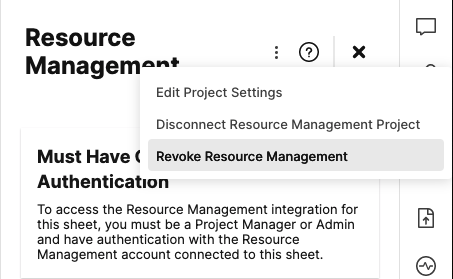
2. Ouvrez un nouveau navigateur de navigation privée. Accédez à app.smartsheet.com et ouvrez la feuille que vous souhaitez connecter à Resource Management. Assurez-vous que vous êtes déconnecté de Resource Management et que vous n’avez pas de sessions actives dans le navigateur.
3. Ouvrez le panneau Resource Management et sélectionnez Se connecter à Resource Management.
4. Saisissez vos informations de connexion à Resource Management. Si vous êtes associé à plusieurs comptes Resource Management, une page de sélecteur multicomptes s’affichera. Assurez-vous de sélectionner le compte connecté à l’organisation Smartsheet par votre Administrateur. Le panneau devrait se connecter.
Feuille figurant dans une autre organisation Smartsheet
La feuille que vous tentez de connecter a peut-être été créée dans une autre organisation Smartsheet.
- Copiez la feuille et connectez le panneau Resource Management. Si le panneau se connecte à la nouvelle copie, envisagez de créer de nouvelles feuilles de projet ou de déplacer le Propriétaire de la feuille vers votre organisation.
Le principal responsable dans Control Center appartient à différentes organisations Smartsheet
Si la feuille a été créée à l’aide de Smartsheet Control Center et de l’intégration Resource Management mais que le responsable principal appartient à une organisation différente dans Smartsheet, vous ne pourrez peut-être pas connecter le panneau.
- Assurez-vous que le principal responsable de Smartsheet Control Center appartient à votre organisation.